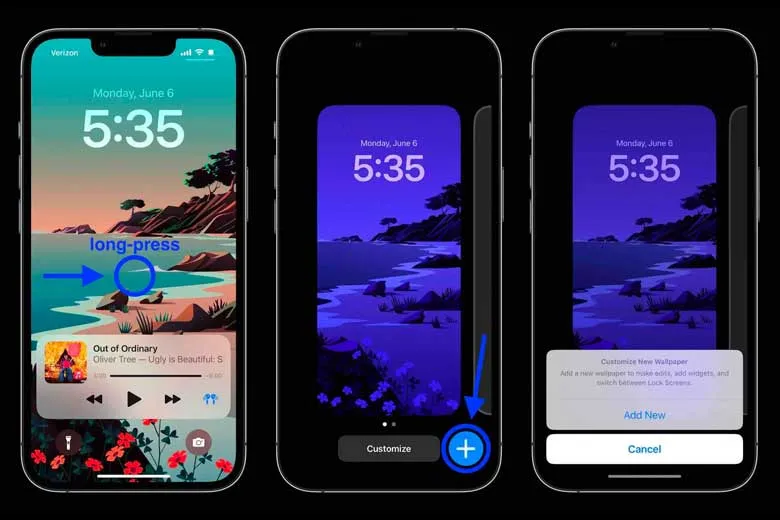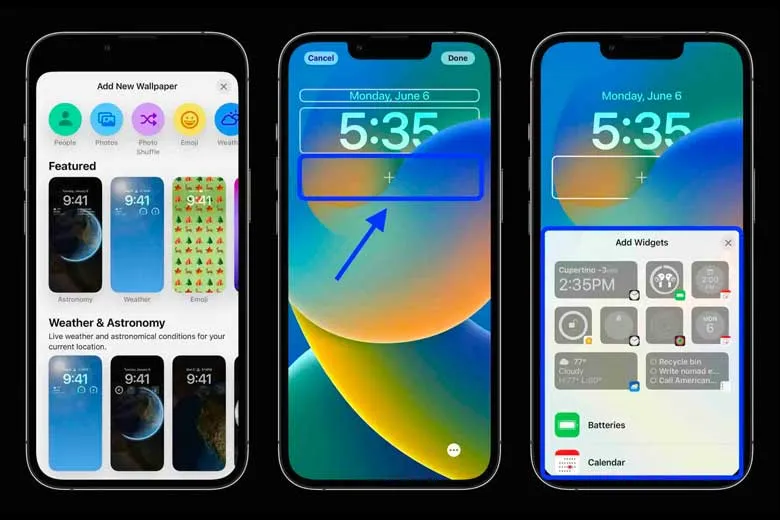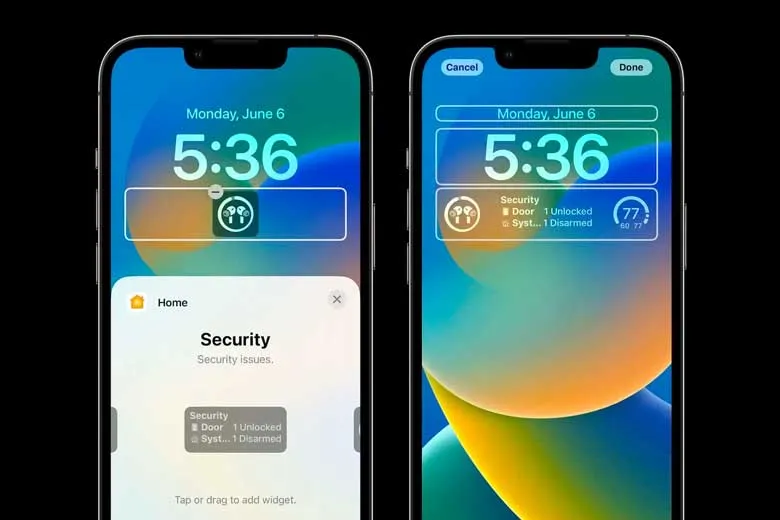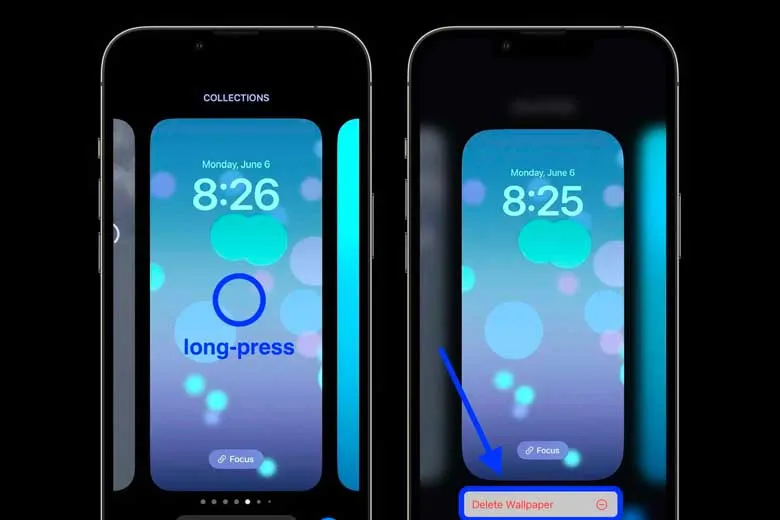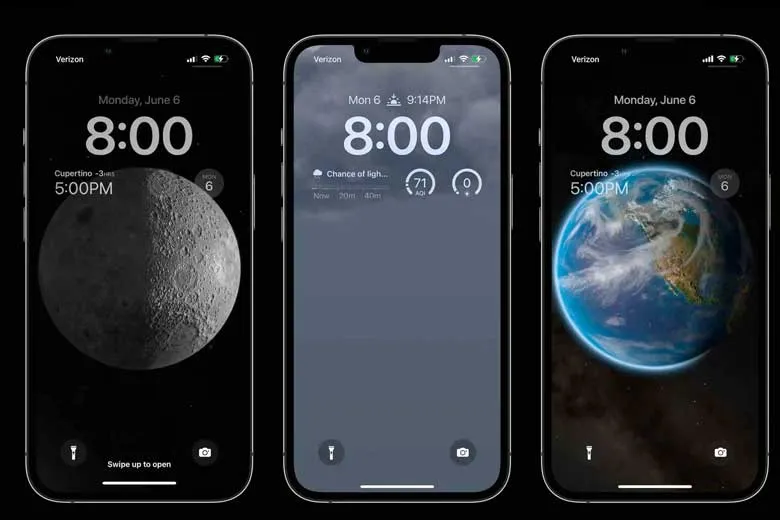Sau sự kiện WWDC 2022 vừa diễn ra đầu tuần qua, Apple đã chính thức giới thiệu iOS 16 đến người dùng trên toàn cầu và sau khi kết thúc sự kiện, người dùng quan tâm đã có thể cài đặt bản Developer Beta thử nghiệm.
Bạn đang đọc: Dùng thử màn hình khoá mới trên iOS 16 (bản beta): Tuỳ biến widget, phông chữ và hình ảnh
1. Dùng thử màn hình khoá mới trên iOS 16 (Developer Beta)
Một trong những tính năng mới hấp dẫn trên iOS 16 chính là màn hình khóa tùy biến mới, có thể nói lần nâng cấp này của Apple khiến người dùng vô cùng bất ngờ khi lần đầu tiên Táo Khuyết cho phép người dùng can thiệp sâu vào tùy biến hệ thống như vậy. Chúng ta cùng bài viết khám phá cách sử dụng màn hình khóa mới trên iOS 16 như thế nào nhé.
1.1. Các bước thiết lập màn hình khóa iOS 16
Bước 1: Tất nhiên các bạn phải cài đặt sẵn iOS 16 bản Beta Developer, tuy nhiên việc cài đặt phiên bản chưa ổn định có thể gây ra lỗi và ảnh hưởng đến hiệu suất hệ thống cũng như thời lượng pin của thiết bị. Các bạn nhớ cân nhắc nhé.
Bước 2: Sau khi cài đặt iOS 16, các bạn nhấn và giữ màn hình khóa.
Bước 3: Bấm vào biểu tượng dấu + xanh dương bên dưới góc phải.
Bước 4: Chọn một hình nền yêu thích từ danh mục xuất hiện sẵn hoặc kéo xuống để xem các lựa chọn khác.
Bước 5: Bấm vào dấu cộng bên dưới widget đồng hồ để thêm các widget khác.
Bước 6: Bấm vào widget đồng hồ để lựa chọn phông chữ, màu sắc tùy biến yêu thích.
Tìm hiểu thêm: Vì sao iPhone chạy iOS dùng ít RAM vẫn nhanh hơn smartphone Android?
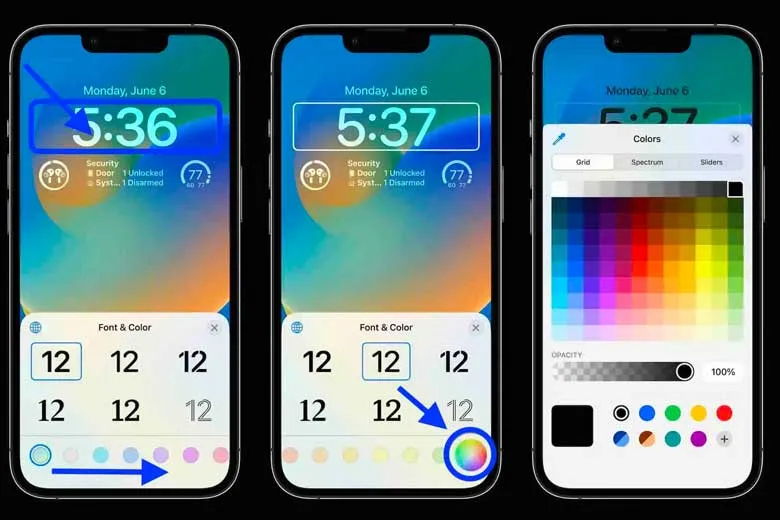
Bước 7: Chúng ta có thể thêm một widget nữa trên mục widget hiển thị ngày tháng, chỉ cần bấm vào mục ngày tháng trên màn hình khóa và chọn widget phù hợp với yêu cầu của bạn.
1.2. Bạn có thể tạo bao nhiêu màn hình khóa trên iOS 16?
Hiện tại số lượng màn hình khóa mà người dùng có thể tạo không có giới hạn cụ thể, có một vài người dùng hiện đã tạo được đến hơn 21 màn hình khóa.
1.3. Làm thế nào để chuyển đổi qua lại giữa các màn hình khóa trên iOS 16
Các chuyển đổi giữa các màn hình khóa trên iOS 16 dành cho điện thoại iPhone khá giống với cách chuyển đổi mặt đồng hồ trên Apple Watch, người dùng chỉ cần nhấn giữ màn hình khóa để chuyển đổi.
1.4. Cách xóa màn hình khóa đã tạo
Bước 1: Nhấn giữ mặt màn hình khóa để truy cập chế độ tùy biến
Bước 2: Nhấm giữ lần nữa mặt đồng hồ, sẽ có tùy chọn “Delete Wallpaper” để bạn xóa các mặt màn hình khóa không mong muốn.
1.5. Màn hình khóa mới trên iOS 16 có hao tốn pin?
Tùy vào loại màn hình khóa mà bạn sử dụng, nếu người dùng lựa chọn sử dụng màn hình khóa dạng Thời tiết hoặc Thiên Văn học thì các màn hình khóa này sẽ yêu cầu địa điểm GPS 15 phút một lần và điều này chắc chắn sẽ làm giảm hiệu suất pin của bạn, tuy nhiên không đáng kể.
>>>>>Xem thêm: Hướng dẫn 7 Cách chỉnh Camera iPhone 14 Pro Max giúp bạn chụp hình đẹp hơn
2. Tổng kết
Có thể nói bản iOS 16 là lần đầu tiên Apple cho phép người dùng can thiệp, tùy biến sâu một thành phần hệ thống như vậy, trong khi các hãng Android đang dần học tập theo sự đơn giản trước đây của Táo Khuyết thì hãng lại bất ngờ “quay xe” cho phép người dùng cá nhân hóa cực chi tiết như vậy, có lẽ đây là cú phản đòn bất ngờ của Apple nhằm cạnh tranh với hệ điều hành đối thủ Android.
Đừng quên theo dõi thêm nhiều thông tin công nghệ hấp dẫn khác tại chuyên mục Dchannel bạn nhé.
Nguồn: 9to5mac.com